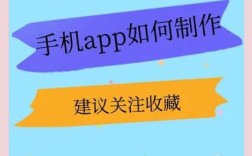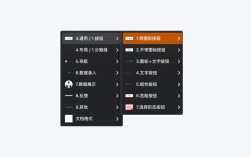在Figma中固定网页搜索栏的设计,通常需要结合布局约束、组件化和响应式设计来实现,确保在不同设备和屏幕尺寸下搜索栏始终保持在预期位置,以下是详细步骤和注意事项:
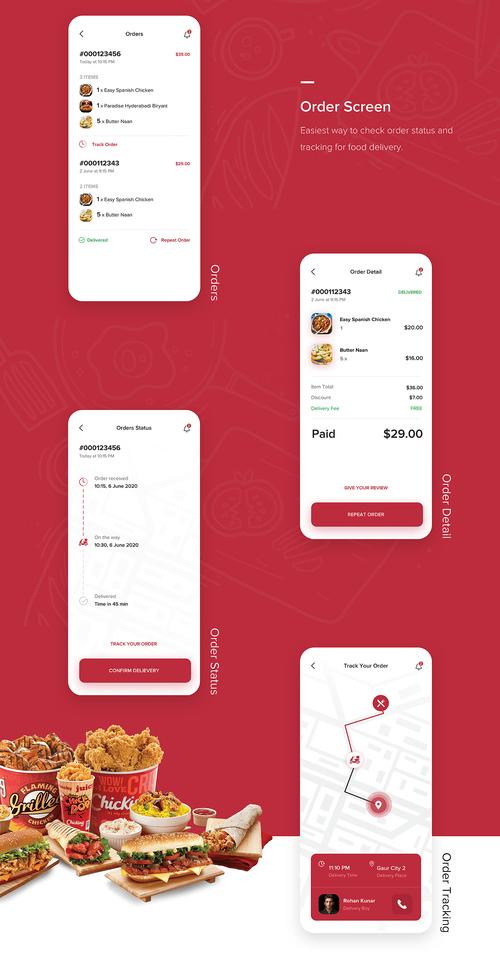
创建搜索栏的基础组件,使用矩形工具绘制搜索栏的背景,添加输入框(文本工具)和搜索按钮(形状工具或图标),调整颜色、字体和间距使其符合设计规范,选中所有元素,右键选择“创建组件”(或按Ctrl/Cmd+K),将其命名为“搜索栏组件”,组件化便于后续修改和批量更新,避免重复劳动。
设置布局约束以固定位置,在画布中放置搜索栏组件,右侧检查器的“布局约束”面板是关键,勾选“固定到顶部”选项,并设置与顶部的间距(如0px),确保搜索栏始终贴附在页面顶部,若需水平居中,可将水平约束设为“水平居中”,并取消勾选“固定到左侧/右侧”;若需固定在某一侧(如左侧),则勾选“固定到左侧”并设置间距,约束设置需根据实际需求选择,例如电商网站通常固定在顶部居中,而后台管理可能固定在左侧。
对于响应式设计,需处理不同屏幕尺寸下的显示效果,使用自动布局(Auto Layout)优化搜索栏组件:选中组件内的输入框和按钮,点击右侧检查器的“自动布局”按钮,调整间距和填充,使元素能自适应容器宽度,设置输入框的宽度为“填充容器”,按钮宽度固定,这样在小屏幕上输入框会自动收缩,按钮保持可点击,创建不同断面的变体(Variants),如“桌面版”“平板版”“手机版”,分别调整搜索栏的宽度和元素排列方式(如手机版可将按钮改为图标)。
若页面有滚动效果,需模拟固定定位的视觉表现,创建一个页面框架(Frame)作为浏览器视窗,将搜索栏组件放置在顶部,下方添加内容区域(如文本块或列表),设置内容区域的高度超过视窗高度,滚动内容区域时,观察搜索栏是否保持在原位,Figma的“固定”约束仅影响画布内布局,实际开发中需配合CSS的position: fixed实现,因此设计中需标注开发说明,如“搜索栏需使用CSS固定定位”。
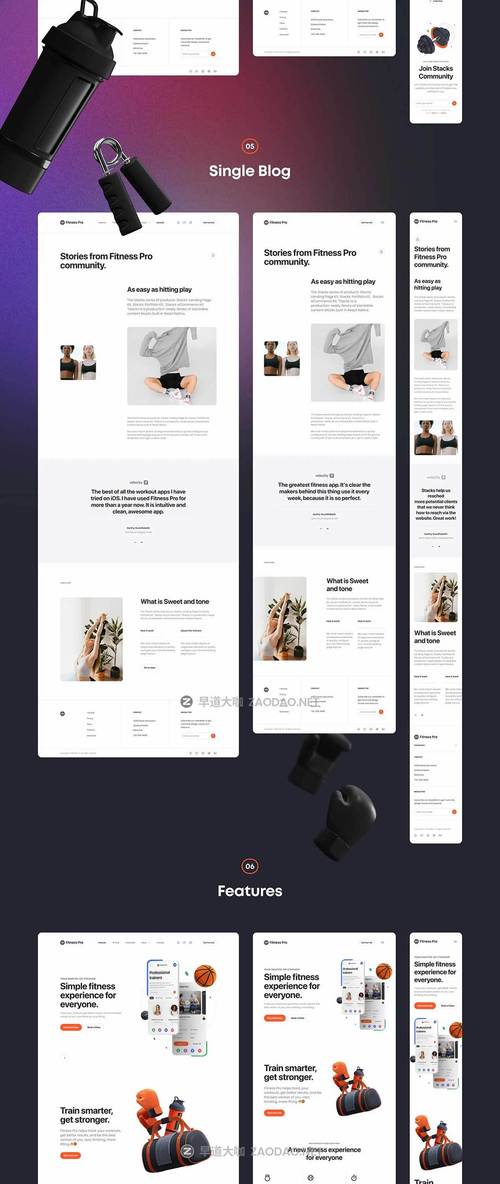
可添加交互效果增强用户体验,选中搜索栏组件,点击“交互”面板,设置悬停状态(如背景色变化)和点击状态(如阴影效果),提升交互反馈,对于搜索框的焦点状态,可添加边框高亮或下划线动画,确保用户清晰识别当前操作。
注意事项包括:避免过度固定导致内容被遮挡,例如搜索栏固定后,需确保页面顶部有足够内边距(padding),防止文字被遮挡;组件更新时,所有实例会同步修改,但若需单独调整某一页面(如首页)的搜索栏,可右键选择“创建变体”或“ Detach Instance”解除关联;团队协作时,需在组件命名和约束设置上保持一致,减少沟通成本。
相关问答FAQs
-
Q:在Figma中固定搜索栏后,为什么在小屏幕上会出现布局错乱?
A:这通常是由于未正确设置响应式布局或自动布局,检查搜索栏组件的自动布局设置,确保输入框和按钮能自适应容器宽度;同时为不同屏幕尺寸创建变体,调整元素排列方式(如手机版隐藏部分元素或缩小尺寸),检查布局约束是否勾选了“固定到顶部”,避免因约束冲突导致位置偏移。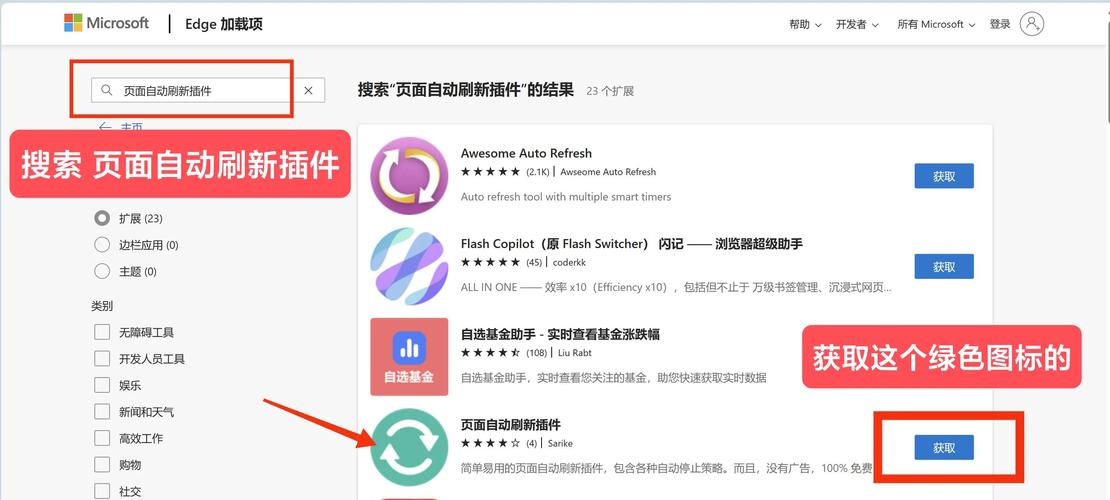 (图片来源网络,侵删)
(图片来源网络,侵删) -
Q:如何让搜索栏在滚动时始终显示,且不影响下方内容?
A:在Figma中,可通过设置搜索栏的“布局约束”为“固定到顶部”并添加顶部间距模拟效果;实际开发时,需标注CSS代码(如position: fixed; top: 0; z-index: 1000)并给页面内容添加padding-top(值等于搜索栏高度),防止内容被遮挡,设计时可用两个Frame分别模拟“滚动前”和“滚动后”的状态,确保视觉一致性。